win11卡顿延迟怎么办 win11高延迟如何处理
更新时间:2023-05-24 16:59:26作者:run
win11卡顿延迟怎么办,win11作为微软发布的最新操作系统,在体验上确实有很多优化和提升,但是也有一些用户反映在使用过程中会遇到卡顿延迟的问题,那么当我们遇到win11高延迟的情况时应该如何处理呢?下面就来了解一下。
推荐下载:win11系统中文版
具体方法:
方法一:
1、右击任务栏中的开始,在菜单中点击"设置"。
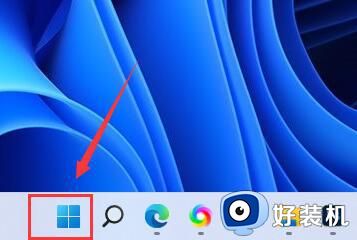
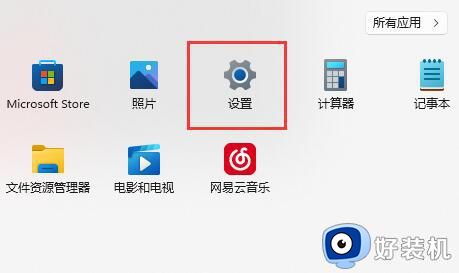
2、接着在界面左上角的搜索框中输入"性能",在下方给出的选项中选择"调整Windows的外观和性能"。
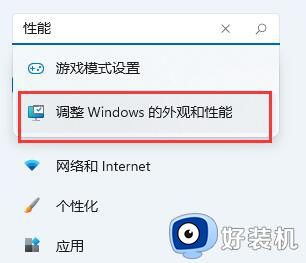
3、找到"视觉效果"下方的"调整为最佳性能",将其勾选上,点击确定保存即可。
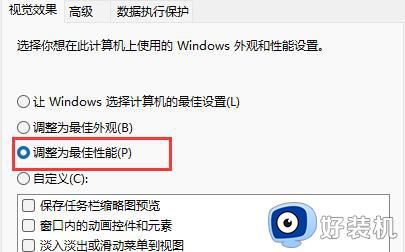
方法二:
1、win11的最新版本优化了系统的操作。
2、进入设置界面,点击"Windows"更新。
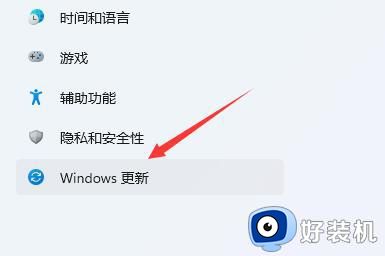
3、点击检查更新并安装最新版本的win11系统就可以了。
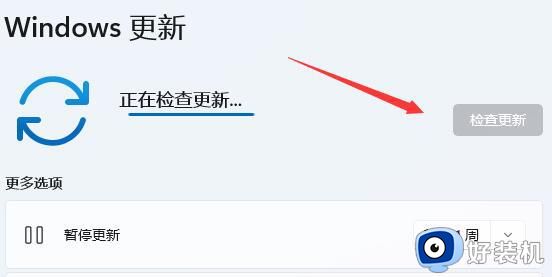
以上就是win11卡顿延迟的处理方法,如果您遇到了win11高延迟的问题,可以参考本文提供的方法来解决,希望这些方法能对您有所帮助。
win11卡顿延迟怎么办 win11高延迟如何处理相关教程
- win11延迟有点高怎么办 win11网络延迟高处理方法
- win11鼠标延迟怎么办 win11鼠标延迟高如何处理
- win11反应延迟高的解决方法 win11使用时卡顿怎么办
- win11网络延迟高怎么办 win11电脑网络延迟高解决方法
- win11网络延迟高的解决方法 win11网络延迟很高如何修复
- 如何解决win11操作延迟高 win11操作延迟高的两种解决方法
- Win11打印机打印延迟的解决方案 Win11打印机打印延迟解决方法
- win11右键有延迟怎么办 win11右键延迟转圈如何解决
- win11系统鼠标总延迟如何解决 win11系统鼠标一直延迟解决方案
- win11右键刷新有延迟的修复方法 怎么解决win11右键刷新桌面有延迟
- win11家庭版右键怎么直接打开所有选项的方法 win11家庭版右键如何显示所有选项
- win11家庭版右键没有bitlocker怎么办 win11家庭版找不到bitlocker如何处理
- win11家庭版任务栏怎么透明 win11家庭版任务栏设置成透明的步骤
- win11家庭版无法访问u盘怎么回事 win11家庭版u盘拒绝访问怎么解决
- win11自动输入密码登录设置方法 win11怎样设置开机自动输入密登陆
- win11界面乱跳怎么办 win11界面跳屏如何处理
win11教程推荐
- 1 win11安装ie浏览器的方法 win11如何安装IE浏览器
- 2 win11截图怎么操作 win11截图的几种方法
- 3 win11桌面字体颜色怎么改 win11如何更换字体颜色
- 4 电脑怎么取消更新win11系统 电脑如何取消更新系统win11
- 5 win10鼠标光标不见了怎么找回 win10鼠标光标不见了的解决方法
- 6 win11找不到用户组怎么办 win11电脑里找不到用户和组处理方法
- 7 更新win11系统后进不了桌面怎么办 win11更新后进不去系统处理方法
- 8 win11桌面刷新不流畅解决方法 win11桌面刷新很卡怎么办
- 9 win11更改为管理员账户的步骤 win11怎么切换为管理员
- 10 win11桌面卡顿掉帧怎么办 win11桌面卡住不动解决方法
